Функции Facebook.

Если вы делаете что-либо подобное как и я,вы,вероятно,тратите половину своего дня проверки ваших новостей и сочных рассказов на вашей странице Facebook,для новых сообщений на стене.Существуют различные школы мысли о том,что Facebook делает вас более или менее продуктивным и всё,что я могу сказать, что я рад,что это часть моей работы, — иначе я думал бы,что мне придётся идти с ним.
Учитывая количество времени,которое мы все проводим в сети можно подумать,что мы будем знать каждую мелочь,которая была известна. Вот почему это всегда так удивительно узнать о особенностях,которые сумели найти свой путь в Facebook без нашего осознавая этого.Здесь в статье я собрал 12 функций Facebook,которые возможно, вы не заметили, — все, связаны с управлением вашей страницы Facebook, так что вы можете активизировать ваш социальный маркетинг на ступень или две.
1. Edit Comments
Это было не так давно,когда вы могли редактировать комментарии, если вы их получили в течение нескольких секунд после сообщения. В настоящее время Facebook позволяет редактировать комментарии на сообщения,фотографии или любое содержимое в любой момент, как самого себя, или как бренд. Так, как вы для этого делаете? Нажмите в верхнем правом углу вашего комментария, затем идите на “Edit…”, Вы также можете просмотреть все предыдущие редактирования, нажав на маленькую ссылку “Редактировать”,которая будет отображаться под вашим комментарием.
2. Переместить фотографии
Опять же, это работает для личного профиля страниц,а также бренд-страниц. Вы знаете,как Facebook берет на себя смелость обрезать фотографии в соответствующих полях,которые украшают вашу страницу или профиль? И, как это иногда очень раздражает, потому что он вырезает наиболее важные биты? Ну теперь у вас есть возможность изменить это.К сожалению, вы всё равно должны держать до оговоренного размера и формы,но вы можете изменить ваши фотографии в коробке, чтобы создать самые красивые фотографии. Как, спросите вы? Опять же, это очень просто.Просто нажмите на иконку edit (в форме, похожей на карандаш) в правой верхней части окна изображения и спуститесь на “Переместить Фотографию…”
3. Экспорт событий
Ну это делать не обязательно, связывать события со страницей, но это может быть связано с бизнесом,поэтому я решил включить его. Это было событием вокруг некоторое время, но я не знал о нём до недавнего времени так что есть шанс,что некоторые из вас ещё не слышали о нём тоже. По существу, вы можете экспортировать ваши события Facebook так, что они появляются в вашем Outlook, iCal и календаре Google. Как? Перейдите к вашей странице событий,нажмите кнопку в правом верхнем углу значок, а затем нажмите на кнопку “Экспорт…”
4. Расписание сообщений в Facebook
Есть хороший шанс,о котором вы может быть слышали,но это такая большая функция и я подумал,что лучше было бы включить её только в случае, если вы упустили её.Теперь вы можете запланировать сообщения на вашей странице Facebook. Всё, что вам нужно сделать, это кликнуть на символ маленьких часов в левой нижней части окна и выбрать дату и время,когда вы хотите опубликовать пост.Просто отслеживайте, что вы уже запланировали,чтобы вы случайно не опубликовали одно и то же дважды.
5. Редактирование ссылок Имена и Описания
Надеюсь, большинство людей не понимают этого, потому что это было доступно навсегда;однако,это так часто недоиспользуются, что я подумал и включил его в качестве хорошей функции. Если вы разместили ссылку на что-то на вашей странице Facebook,он автоматически тянет соответствующие мета-данные — в том числе ссылку на заголовок,изображение и описание. К сожалению, вы не сможете изменить изображение (хотя вы можете выбрать,чтобы удалить его полностью), но вы можете редактировать заголовок и ссылку описания.Это хорошая идея, если a)изменить название и/или описание не входит, или б) они просто не очень хорошие.Ничего не будет больше проигнорировано больше на ссылку,которая не имеет никакого контекста.Чтобы воспользоваться этой функцией, сделайте ваши сообщения, как апелляцию, как это возможно.
6. Распределить роли администраторов
Это относительно новая функция,и то,что многие большие бренды страниц,требуют некоторого времени. Вместо того, чтобы только быть в состоянии установить изменить свой статус на странице admin или “фан”, теперь можно выбрать страницу-менеджеров,выделять различные уровни доступа к странице. Должности : менеджер,контент-творец, Модератор,Рекламодатель и Аналитик. Они достаточно очевидны, как и то, что они делают,в приведенной ниже таблице описываются каждый кто имеет доступ к этой странице. Выделить роль admin просто, перейдите на страницу настроек и перейдите в раздел “Admin Роли.”
7. Статус обновлений по электронной почте и SMS
Многим страницам менеджерам не нужно обновление с помощью электронной почты или SMS,потому что они в состоянии обновляться непосредственно через свои смартфоны,с помощью приложения Facebook. Однако, если это необходимо,есть несколько способов,с которыми Facebook позволяет обновлять вашу страницу состояния. Если вам нужно обновить “Редактировать Страницу”, а затем “Мобильный”, вы увидите в списке наряду с персональной электронной почтой, которой вы можете передавать любые обновления.
8. Добавить на страницу владельца
Если вы хотите персонализировать вашу страницу,чтобы каждый знал, кто стоит за брендом, вы можете сделать сами признаки страницы владельца (и, возможно, другие тоже). Это означает, что в разделе “About” вашей страницы люди,увидят,что ты-владелец и увидят твою фотографию. Но как это сделать? Это очень просто. Откройте редактор страниц, перейдите к “Навороченным” и затем “Edit признаков стр . собственников”
9. Выделите cообщения от поклонников на вашей шкале страницы
Многие спорят о том,что формат лучше или хуже для страниц, но одна из вещей то что,большинству людей не хватает — это возможность иметь формат появляющихся сообщений.Вместо этого,их объединили вместе в одном окне в правой верхней части временной шкалы. Однако,есть способ, чтобы сделать их видимыми в как сейчас,так и раньше. Вы можете просто щёлкнуть в поле,а затем выбрать сообщения, которые вы хотите подчеркнуть,нажмите на маленькую кнопку “X” в правом верхнем углу и затем щелкните“, — Подчеркнуть на Странице.” Эта должность будет потом проявляться в вашей Шкале.
10. Продвижение Вашей cтраницы Сообщения в новостных группах
Действительно важный пост,что делать дальше?Может быть, ты рассказывал всем о специальном предложении,конкуренции или флэш-продажи. Вы хотите получить больше людей, чем обычно, чтобы они могли увидеть это,но вы не хотите сделать стандартную ЖЖ рекламу. А вот ваш ответ, — теперь вы можете рекламировать конкретные сообщения на вашей Странице Facebook (например, текст, фото, видео, опрос, или что там еще). Вместо расклеивания объявлений на правой стороне страницы Facebook,просто сделайте расширенный доступа к вашей должности в нормальных новостях.Вы можете выбрать, какой бюджет вы хотите, чтобы положить на него,и Facebook даст вам общее представление о том, как много людей будут видеть его на основе этого бюджета. Затем это может длиться до трех дней в подборке.
Нажмите кнопку “Продвигать” под вашим статусом и входом в бюджет. Вы также можете получить целевых людей по месту жительства и языку, а также изменять бюджет во время процесса.
11.Сколько людей посетили Ваш пост
Теперь вы можете увидеть,сколько людей увидели вашу страницу сообщений в Facebook — и ограниченные и вирусные (друзья, ваши поклонники, которые видели этот пост). Просто наведите курсор мыши на ссылку “ _____ народ увидел этот пост” ,внизу каждой Страницы сообщений.
12.Какая Ваша страница понравилась
Никогда не задумывались, какие другие ваши страницы понравились на Facebook ? Вот как вы можете узнать (как и все люди, которым очень понравились ваши страницы). В разделе “New Likes”, раздела вашей админ-панели, вы увидите ссылку “See All”. Просто нажмите эту кнопку и появится список всех людей, кто смотрел ваше сообщение.Если вы выходите на поле в верхнем левом углу, этот стереотип можно изменить с “People” на “Pages”, и вуаля — будет отображаться список всех страниц, которые понравились.
Какие из этих приёмов вы уже знаете? А у вас есть какие-либо другие функции для Facebook,которыми вы можете поделиться?



 Август 4th, 2012
Август 4th, 2012  Данил
Данил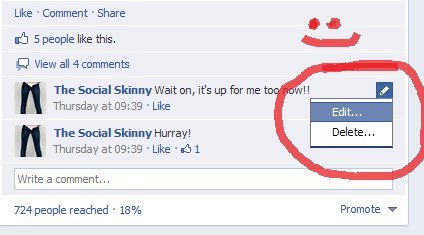
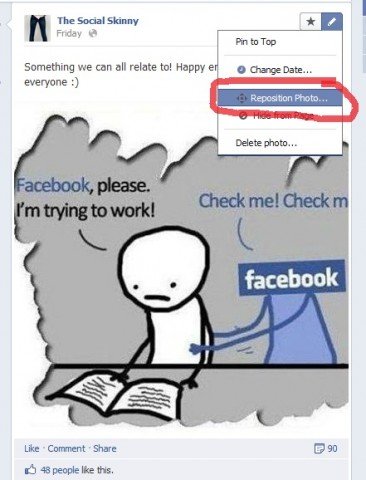
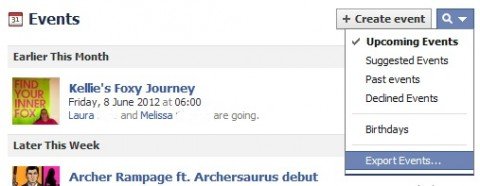
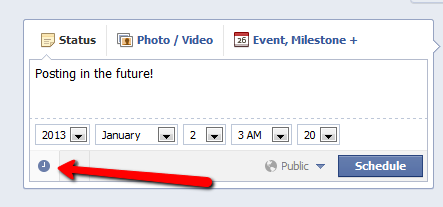
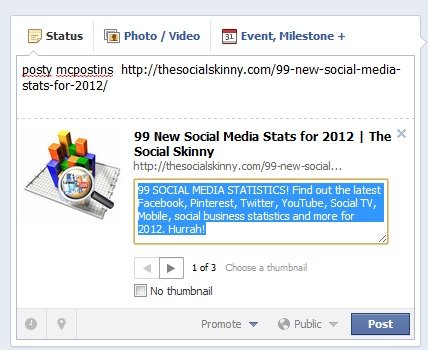
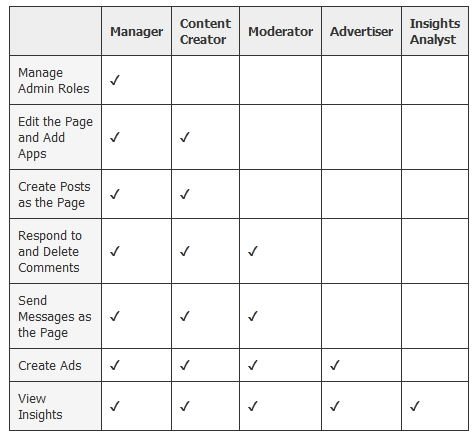
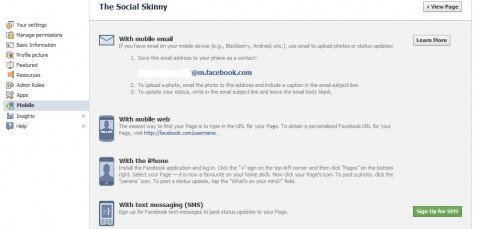
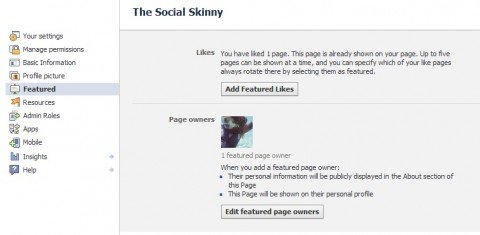
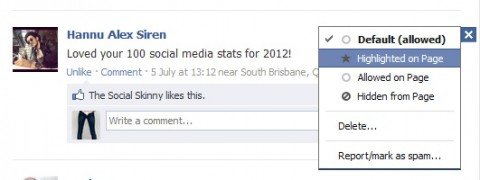
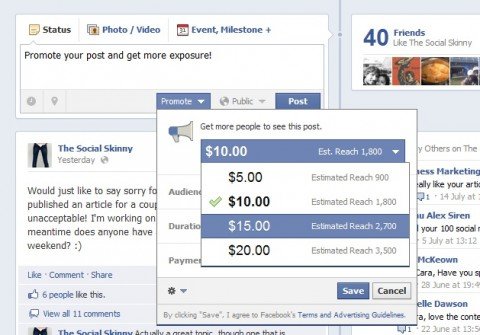
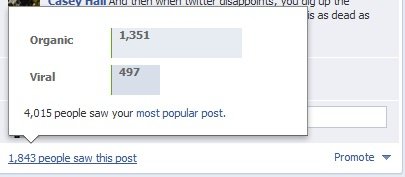
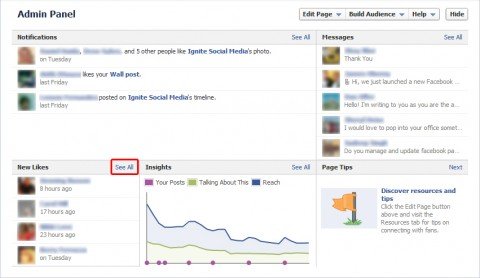
 Опубликовано в
Опубликовано в  :
: